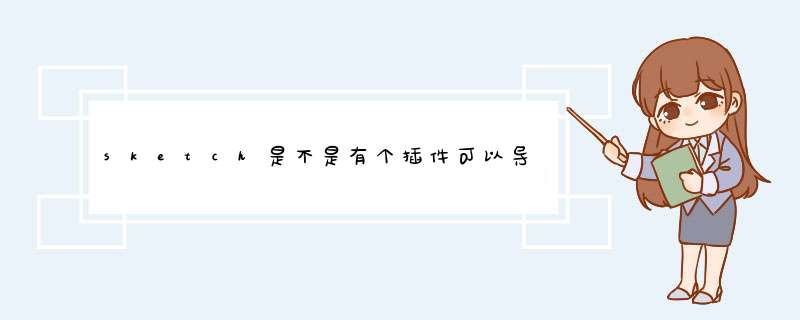
/sketch到出的页面只是原型,用于演示比较适合,不能直接给程序员使用,原型适用于和客户沟通演示,待客户确认后,还需要ui设计,前端切图,然后才能给程序员。sketch到出的页面只是原型,用于演示比较适合,不能直接给程序员使用,原型适用于和客户沟通演示,待客户确认后,还需要ui设计,前端切图,然后才能给程序员。
Sketch可以导入以下各种格式的文件:
(1)位图图像文件:PNG,JPG,TIFF和WEBP
(2)矢量格式文件:PDF、SVG、EPS,如果导入包含多个页面的PDF文档,则每个页面将单独生成一个画板。
(3)GIF文件:可以导入,但是不会动起来,只能支持GIF透明格式。
(4)AI和PSD文件:只能作为单个展平图层打开,即变成位图图像文件,不是直接转换为矢量格式。如果实在要导入,先输出成SVG或者EPS格式文件,再导入Sketch中即可。
然后,有4种路径方法可以把文件导入到Sketch中:
(1)通过菜单栏的“文件-打开...”(英文版“File-Open...”),快捷键是“command+O”
(2)将文件拖放到Dock中的Sketch图标上
(3)将文件直接拖放到打开的文档中
(4)把其他文件复制,然后粘贴在Sketch工作区中
我们可以通过选中图层的方式导出单个文件,这个方法适用于导出icon、单张图片、单个组合图层或者单个画板,首先选中单个图层,点击检查器右下角的“Make EXPORTABLE”,再点击“Export Selected...”,最后选中导出的路径即可。在导出之前,我们还可以设置图层的导出倍率(默认是1x)、前后缀以及格式。
另外一个方法是通过切片工具来导出,因为有时候我们可能只需要导出图层的某个区域,例如在背景上的icon,这时,我们就需要通过工具栏的“切片slice”来处理。点击工具栏的切片工具(快捷键“S”),然后圈选要导出的内容即可,后续的导出流程和选中图层导出是一致的。
然后,导出的时候,我们还可能遇到这种情况:我们需要用切片工具导出某个分组的图形的一部分,例如两个镂空圆组成的icon一部分,然后他们恰好在一个蓝色的背景上。如果我们用切片工具直接导,就会出现蓝色的背景。
但是我们显然是不需要蓝色背景的,我们需要的透明底的icon,这个时候,我们就需要把切片工具放在icon所在组里面,然后勾选检查器中的“只导出分组内容Export group contents only”选项即可。
如果我们需要批量导出图层、或者画板,可以通过“文件-导出”(英文版“File-Export...”),或者快捷键“shift+command+E”批量选中要导出的内容即可。
第二种方式是选中多个图层,然后通过检查器右下角的“Make EXPORTABLE”导出。
第三种方式是在图层栏选中多个图层,并拖动到文件夹中,即可生成图片文件在文件夹中。
推荐阅读:
最新版: 性感Sketch52正式版发布,全新UI,在线换暗黑皮肤
使用手册: Sketch中文手册(2018)
好书推荐: 新书《Sketch交互设计之美:从零基础到完整项目实现》上架
欢迎分享,转载请注明来源:内存溢出

 微信扫一扫
微信扫一扫
 支付宝扫一扫
支付宝扫一扫
评论列表(0条)